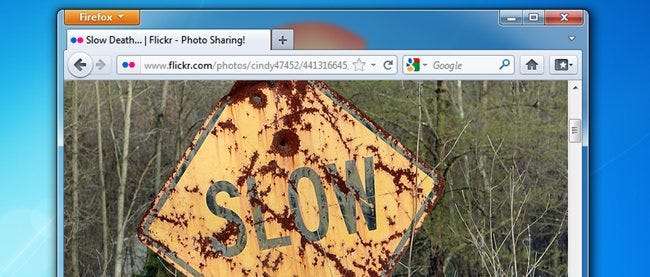
Pernahkah Anda memperhatikan peramban Firefox Anda yang biasanya cepat melambat, atau bahkan mogok? Plugin, ekstensi, dan bahkan data penjelajahan yang tidak perlu dapat memperlambat peramban Anda hingga merayap, atau membuatnya macet. Berikut cara memperbaikinya.
Kami akan menunjukkan kepada Anda bagaimana mempercepat Firefox dengan menonaktifkan plugin dan ekstensi dan menghapus data penjelajahan.
Gambar oleh cindy47452
Menonaktifkan Plugin
Plugin membantu Firefox mengelola konten internet seperti Flash, Silverlight, Java, dan Office, dan mungkin ada banyak plugin terpasang yang tidak Anda perlukan. Karena mereka dapat memperlambat browser, Anda dapat menonaktifkan yang tidak Anda gunakan.
CATATAN: Plugin tidak dapat dihapus atau dibongkar, hanya dinonaktifkan. Pengecualiannya adalah plugin yang dipasang sebagai bagian dari ekstensi dan Anda mencopot pemasangan ekstensi tersebut. Kemudian, plugin dihapus secara otomatis.
Untuk menonaktifkan plugin di Firefox, klik tombol Firefox dan pilih Add-ons dari menu drop-down.
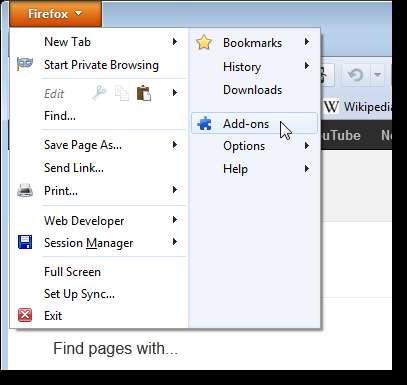
Manajer Pengaya terbuka di tab baru. Klik tab Plugins di sisi kiri tab. Untuk setiap plugin yang ingin Anda nonaktifkan, klik tombol Nonaktifkan yang sesuai.

Tampilan plugin yang dinonaktifkan berwarna abu-abu dan tombol Nonaktifkan menjadi tombol Aktifkan yang dapat Anda gunakan untuk mengaktifkan kembali plugin, jika Anda mau.
CATATAN: Semua plugin yang dinonaktifkan dipindahkan ke akhir daftar plugin.

Anda harus dengan aman menonaktifkan hampir semua plugin kecuali Flash, yang digunakan di banyak situs di web.
Menonaktifkan Ekstensi
Anda dapat menambahkan semua jenis fungsi tambahan ke Firefox melalui penggunaan ekstensi, seperti ekstensi untuk memblokir iklan, mengunduh video, mengintegrasikan dengan situs jejaring sosial, menyempurnakan fitur Firefox, dan bahkan menambahkan fitur yang tersedia di browser lain. Namun, semakin banyak ekstensi yang Anda pasang, Firefox akan semakin lambat. Untuk mempercepat Firefox, Anda dapat menonaktifkan ekstensi tanpa harus menghapus instalannya. Itu memungkinkan Anda untuk dengan mudah mengaktifkannya lagi jika Anda ingin menggunakannya.
Untuk menonaktifkan ekstensi, klik tab Ekstensi di sisi kiri Manajer Pengaya. Jika Anda menutup Add-ons Manager setelah menonaktifkan plugin, buka lagi seperti yang dijelaskan sebelumnya di artikel ini. Temukan ekstensi yang ingin Anda nonaktifkan dan klik tombol Nonaktifkan di sebelah kanan deskripsi.
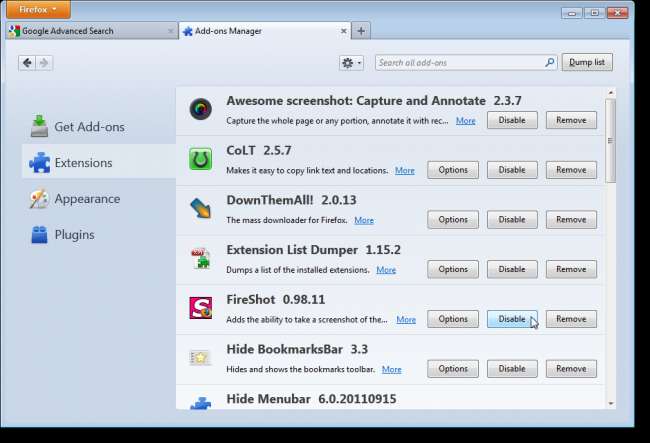
Sebagian besar ekstensi mengharuskan Anda memulai ulang Firefox agar dinonaktifkan. Jika Anda mendapatkan pesan restart seperti yang ditunjukkan pada gambar berikut, klik tautan Restart now.
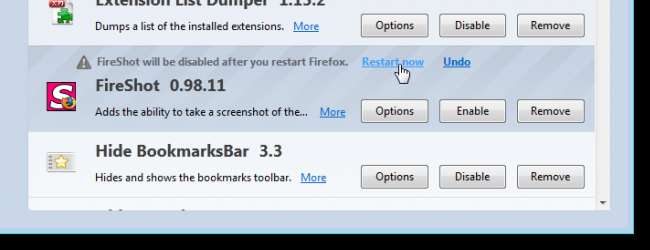
Ekstensi yang dinonaktifkan berwarna abu-abu dan tombol Nonaktifkan menjadi tombol Aktifkan memungkinkan Anda untuk mengaktifkan kembali ekstensi kapan saja. Perhatikan bahwa tombol Option tidak tersedia untuk ekstensi yang dinonaktifkan. Semua ekstensi yang dinonaktifkan dipindahkan ke akhir daftar ekstensi.
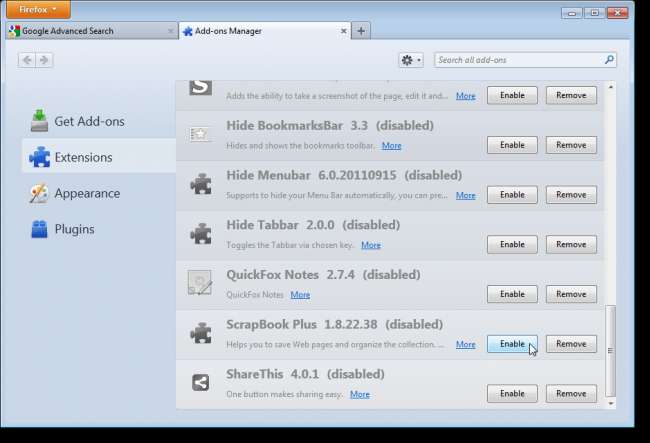
Uninstall Plugins
Seperti yang disebutkan sebelumnya, plugin tidak dapat dihapus secara manual dari dalam Firefox, setidaknya dengan mudah. Namun, sebagian besar plugin dilengkapi dengan utilitas pencopotan pemasangannya sendiri. Lihat artikel plugin di situs Bantuan Firefox untuk informasi tentang mencopot pemasangan berbagai plugin umum. Jika program uninstaller tidak berfungsi untuk plugin tertentu, ada caranya uninstall plugin secara manual .
Hapus Ekstensi
Jika Anda ingin menghapus ekstensi sepenuhnya, buka Add-ons Manager, jika belum terbuka, klik tab Extensions, dan temukan ekstensi yang ingin Anda hapus dalam daftar. Klik tombol Hapus. Jika pesan mulai ulang ditampilkan di atas judul ekstensi, klik tautan Mulai ulang sekarang untuk menyelesaikan proses penghapusan.
CATATAN: Anda dapat menghapus ekstensi bahkan saat dinonaktifkan.
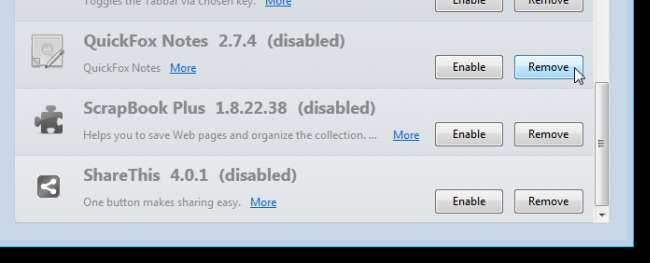
Menghapus data pencarian
Firefox melacak situs yang pernah Anda kunjungi, file yang telah Anda unduh, penelusuran, data formulir, cookie, dan banyak lagi. Semua data ini dikumpulkan dalam database sejarah, dan database itu bisa menjadi sangat besar. Ada beberapa cara untuk menghapus data penjelajahan Anda dari database.
Hapus Semua Data Penjelajahan Anda
Untuk menghapus data browsing Anda untuk semua aktivitas browsing Anda selama jangka waktu tertentu, klik tombol Firefox dan pilih History | Hapus Riwayat Terkini dari menu tarik-turun.
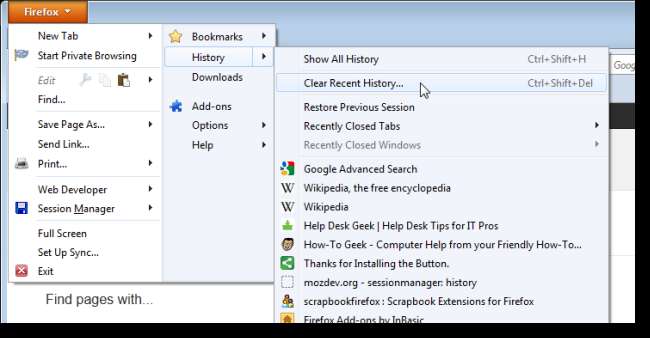
Pada kotak dialog Clear Recent History klik panah bawah di sebelah kiri Details.
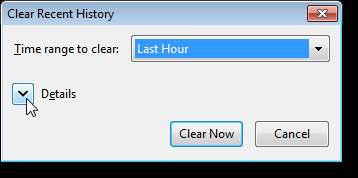
Pilih kotak centang untuk item yang ingin Anda hapus. Pilih rentang waktu dari daftar drop-down di bagian atas kotak dialog.
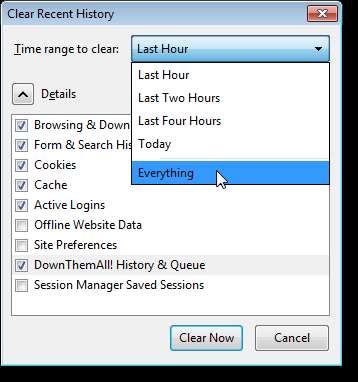
Jika Anda memilih Semuanya, pesan peringatan ditampilkan yang memberi tahu Anda bahwa tindakan tersebut tidak dapat dibatalkan. Pastikan Anda ingin menghapus seluruh riwayat data penjelajahan sebelum mengklik Bersihkan Sekarang untuk menghapusnya.
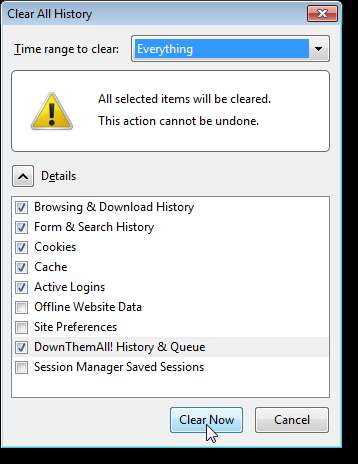
Hapus Data Penjelajahan untuk Satu Situs Web
Jika Anda ingin menyimpan data penjelajahan untuk beberapa situs web dan bukan yang lain, Anda dapat memilih untuk menghapus data penjelajahan untuk situs web tertentu secara selektif. Untuk melakukan ini, klik tombol Firefox dan pilih History | Tampilkan Semua Sejarah dari menu drop-down.
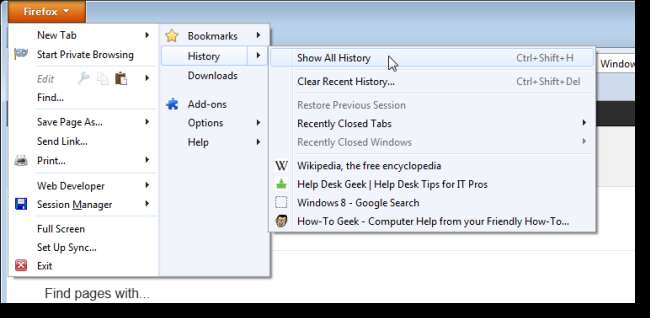
Kotak dialog Library ditampilkan. Di pohon di panel kiri, klik kerangka waktu yang sesuai dengan saat Anda mengunjungi situs web yang ingin Anda hapus riwayatnya. Semua situs web yang Anda kunjungi selama jangka waktu tersebut ditampilkan dalam daftar di panel kanan. Klik kanan pada situs web yang diinginkan dalam daftar dan pilih Lupakan Situs Ini dari menu popup.
Jika Anda memiliki daftar situs yang panjang, Anda dapat menggunakan kotak Riwayat Pencarian untuk menemukan situs web yang diinginkan.
CATATAN: Tidak ada konfirmasi untuk tindakan ini, jadi pastikan Anda ingin menghapus data penjelajahan untuk situs web sebelum Anda melakukannya.
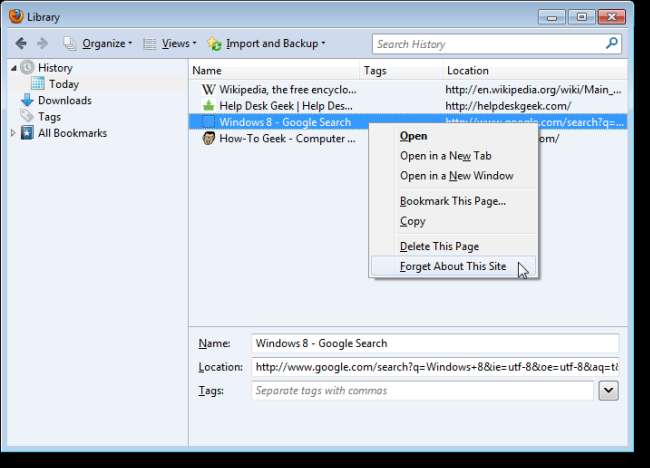
Untuk menutup kotak dialog Library, klik tombol X di sudut kanan atas.
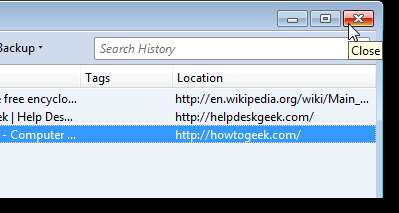
Hapus Data Penjelajahan Secara Otomatis Saat Firefox Ditutup
Untuk menghapus data penjelajahan Anda secara otomatis setiap kali Anda menutup Firefox, klik tombol Firefox dan pilih Opsi dari menu tarik-turun.
CATATAN: Tidak masalah apakah Anda memilih Opsi di menu utama atau submenu Opsi.
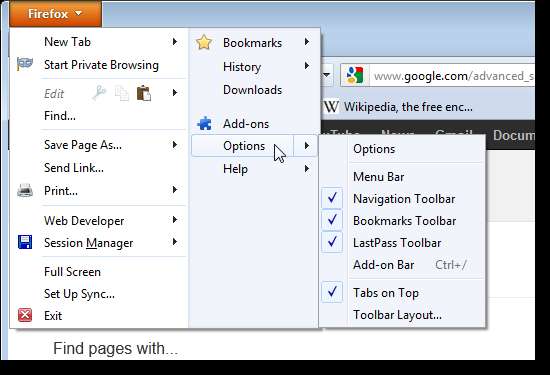
Pada kotak dialog Opsi, klik tombol Privasi pada bilah alat. Pilih Gunakan pengaturan khusus untuk riwayat dari daftar drop-down Firefox di bagian Riwayat.
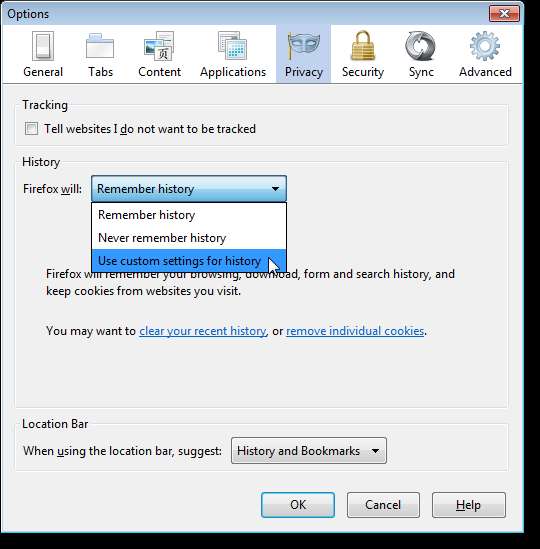
Tampilan opsi tambahan. Pilih kotak centang Hapus riwayat saat Firefox menutup sehingga ada tanda centang di kotak. Klik tombol Pengaturan.
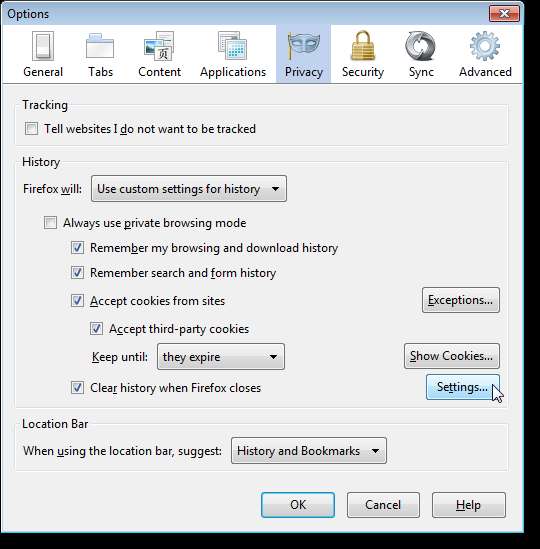
Pada kotak dialog Pengaturan untuk Menghapus Riwayat, pilih item yang ingin Anda hapus saat Anda menutup Firefox. Klik OK. Anda kembali ke kotak dialog Opsi. Klik OK pada dialog itu untuk menerima perubahan Anda.
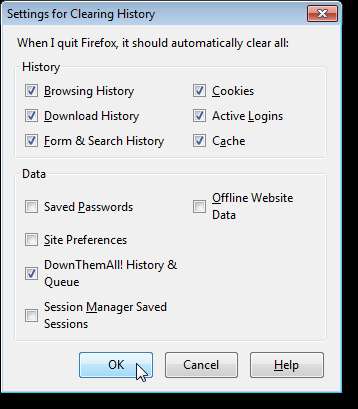
Sekarang, nikmati penjelajahan cepat dengan Firefox!







